uniapp:3分钟搞定在线推送uni.createPushMessage,uni.onPushMessage

安卓端 在线推送功能演示:
1、dcloud后台申请开通uniPush
dcloud后台
(1):找到我的应用

(2):点进去后,各平台信息,点击新增

(3):填写包名,签名等信息
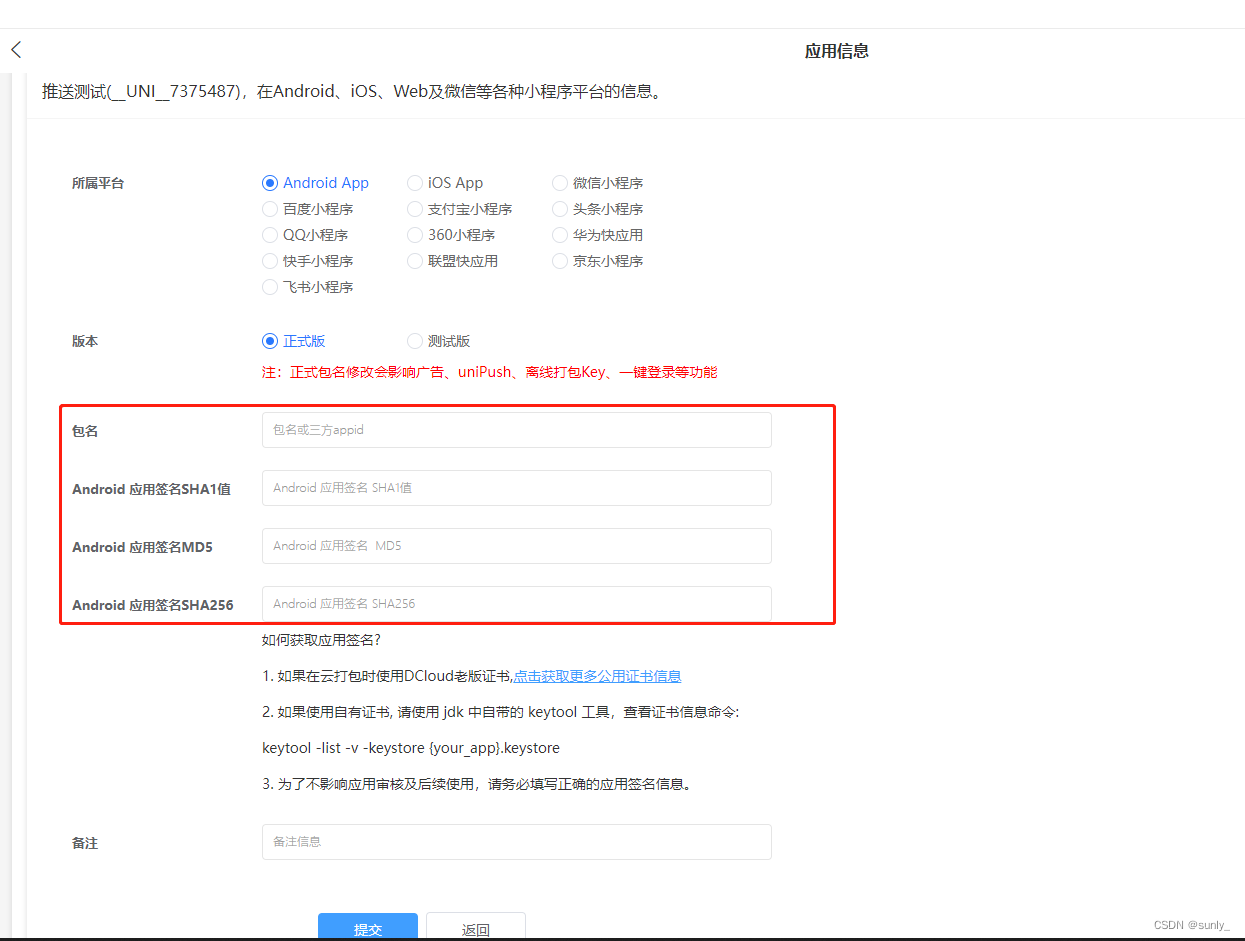
包名:就是你原生APP-云打包 时的Android包名
SHA1和SHA256:参考我的另一篇文章,详细介绍了如何生成证书,和获取证书信息链接地址
MD5:上一篇文章中使用JDK获取到SHA1和SHA256,获取不到MD5,找找资料发现说是因为JDK版本过高,降低版本后也无法解决这个问题,后来从官网了解到,获取安装包的签名,每2位中间间隔一个冒号就是md5。
所以这里参考另一篇文章,如何获取APP签名
这里需要注意:你的APP必须安装到手机中之后,在使用这个工具,才能获取到签名

获取到的签名每2位字母中间间隔一个 :就可以了。
(4):选择uniPush2.0,选择对应的项目,平台选择安卓,Android包名就是上一步填写的包名信息,会自动生成到下边2个框内
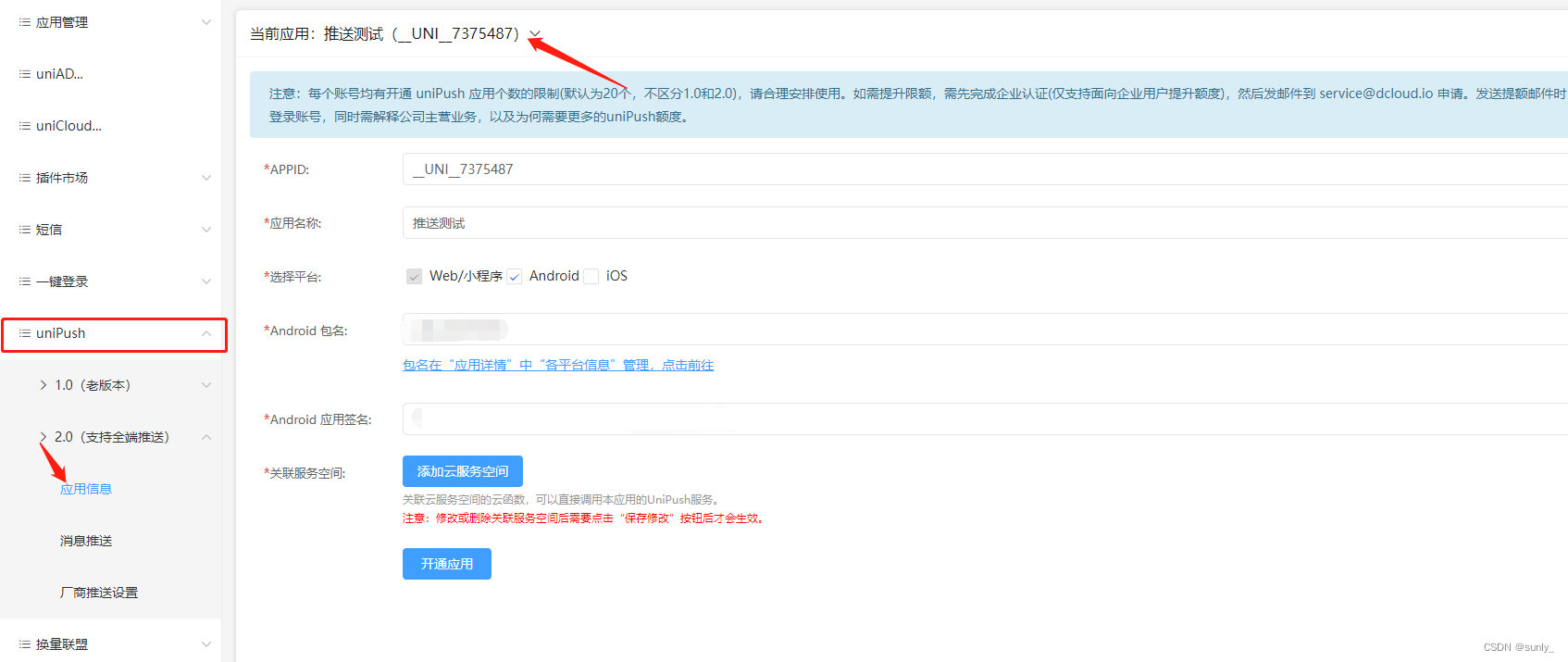
(5):添加云服务空间
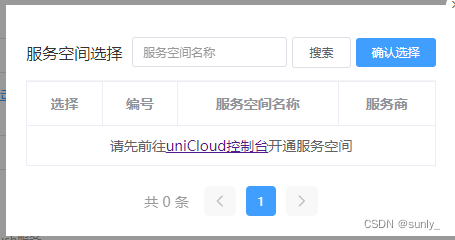

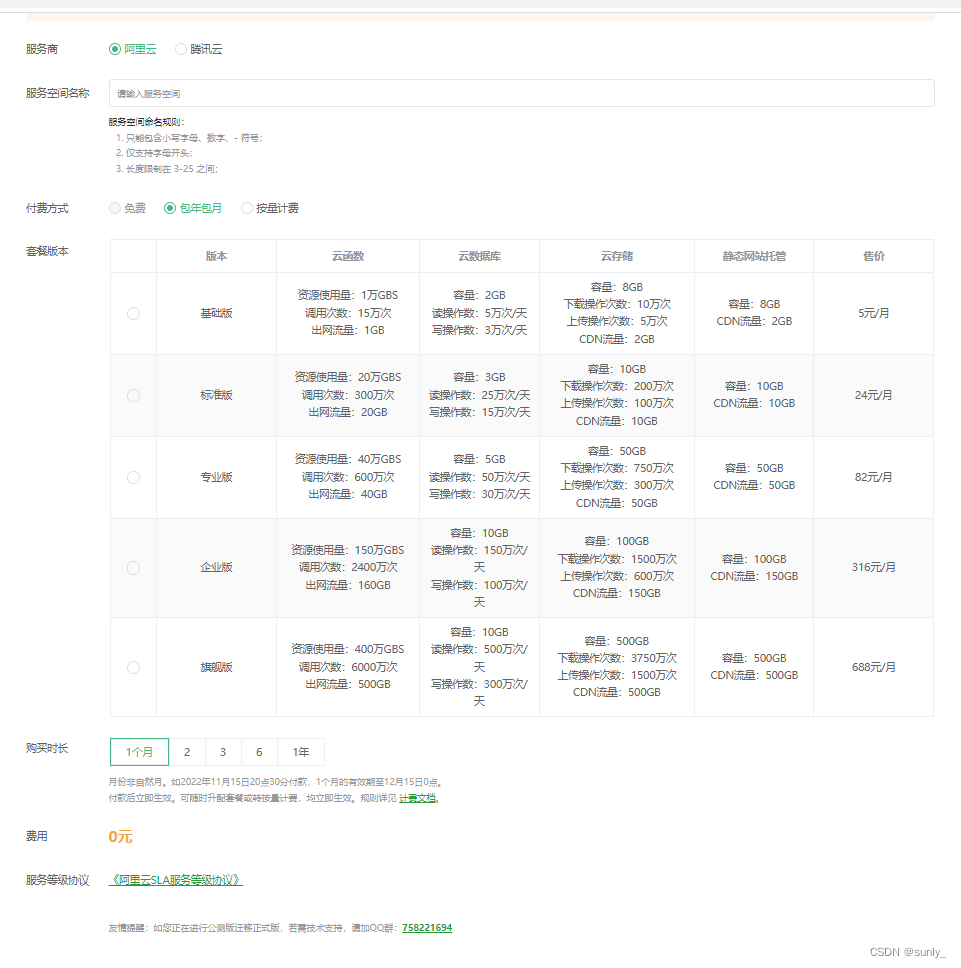
测试阶段,我们就选免费试用一个月。并确认开通。(完成后需要等待10分钟左右)10分钟后,返回(4)关联云空间,并开通应用。
(6):以上内容全部完成后,消息推送 即可手动推送消息。
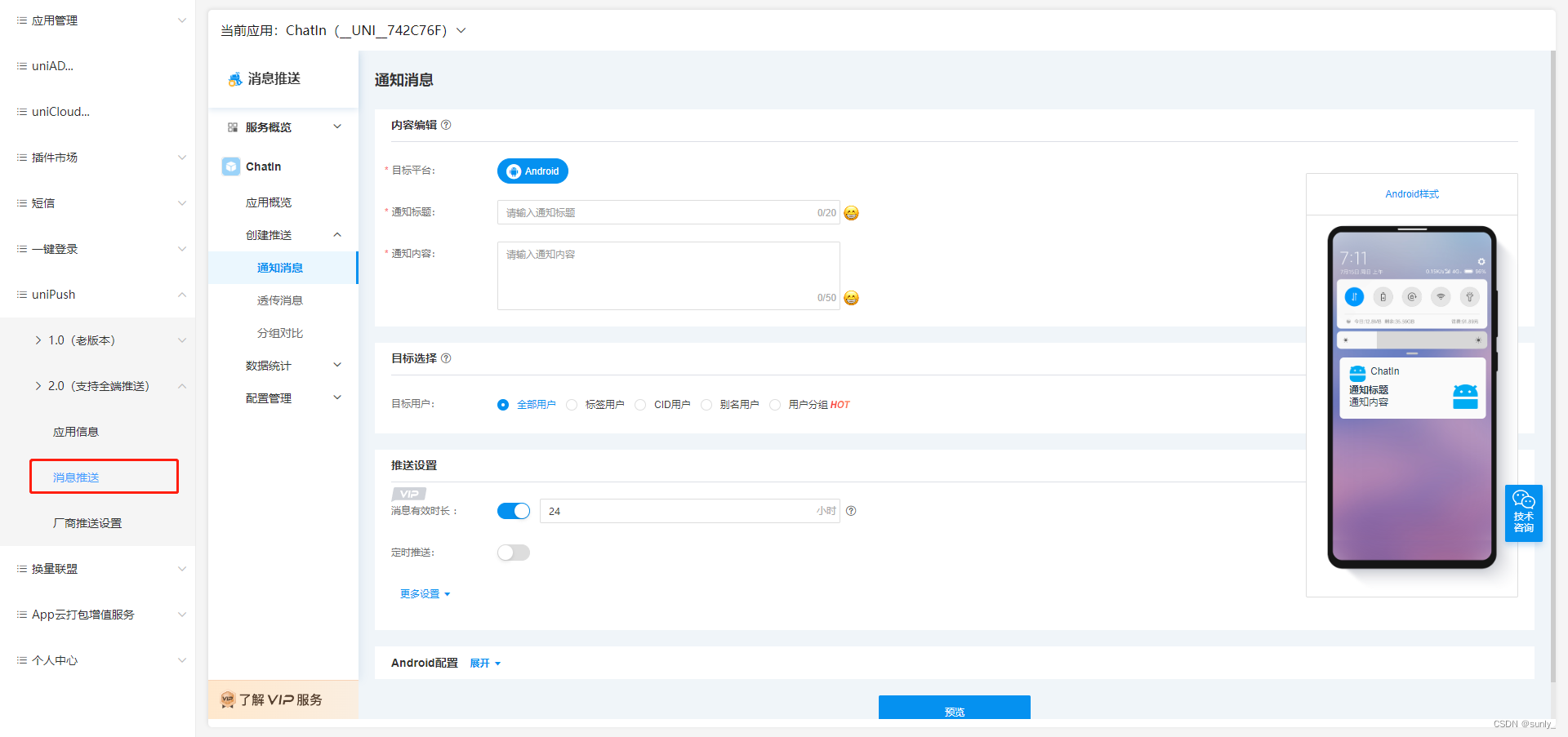
写到这里 uniPush 的申请开通教程已完成
2、配置manifest.json
该项目仅供测试,所以没有做离线推送(离线推送牵扯到应用上架等内容。等以后做这块内容的再来更新)
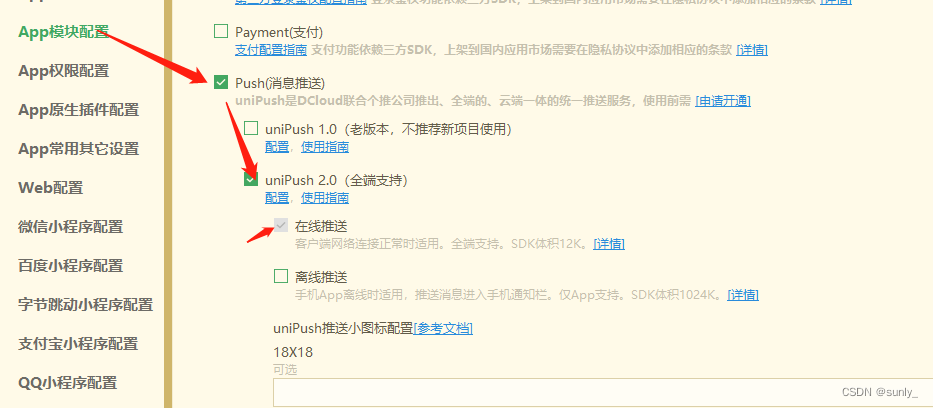
3、app.vue
(1):首先要保证我们用到的通知管理权限要开启。permission.js
import permision from "@/js_sdk/wa-permission/permission.js"
export default {onLaunch: function() {var main = plus.android.runtimeMainActivity();var pkName = main.getPackageName();var uid = main.getApplicationInfo().plusGetAttribute("uid");var NotificationManagerCompat = plus.android.importClass("android.support.v4.app.NotificationManagerCompat");//android.support.v4升级为androidxif (NotificationManagerCompat == null) {NotificationManagerCompat = plus.android.importClass("androidx.core.app.NotificationManagerCompat");}var areNotificationsEnabled = NotificationManagerCompat.from(main).areNotificationsEnabled();// 未开通‘允许通知’权限,则弹窗提醒开通,并点击确认后,跳转到系统设置页面进行设置if (!areNotificationsEnabled) {console.log('请开启权限:通知管理-允许通知')uni.showModal({title: '权限提示',content: '请前往 通知管理 开启权限',confirmColor: '#7287EA',success: function(res) {if (res.confirm) {permision.gotoAppPermissionSetting() // 跳转到APP设置,用户手动开启通知权限} else if (res.cancel) {console.log('用户点击取消');}}});}}
}
(2):开始创建通知栏uni.createPushMessage
为了能够及时收到用户发来的消息,所以需要在主进程中写一个轮询,查到有新消息就创建系统通知栏
setInterval(() => {let session_id = uni.getStorageSync('session_id') ? uni.getStorageSync('session_id') : '';// console.log(session_id)this.$http.post("/api/Chat/msgNotify", {id: session_id,}).then(res => {if (res.code == 1) {if(session_id == data.session_id){// 这里为什么要判断:因为当A--B进行会话,我肯定不希望B发送的消息也创建系统通知栏,// 进入会话页面要向本地存储session_id,离开会话页面就清除本地的session_id// 所以要判断,如果当前的会话id == 接口返回的会话id 则不提醒。return}else{uni.createPushMessage({icon:require('./static/logo58.png'),title:title,content:content,payload:{// 这里地方你可以随意组合你想要的数据,uni.onPushMessage会监听到你组合的数据。session_id:res.data.session_id,page:'/pages/index/index?id='+res.data.session_id},success:(res=>{console.log('成功创建')}),})}}})
}, 4000);
(3):监听通知栏被点击,当通知栏被点击后会打开APP,可以拿到上一步自己组合的数据,进行一些操作
uni.onPushMessage((res) => {uni.removeStorageSync('session_id');let url = res.data.payload.page;console.log('监听推送消息-----' + res)setTimeout(() => {this.$goBack(2, url)//OK=== 跳转到聊天页面}, 1000)
})
以上内容已完成。有什么不理解欢迎给我留言-.-


